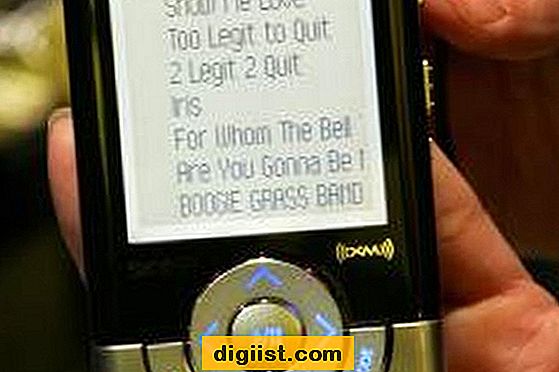Cercare di mostrare a familiari o amici qualsiasi cosa sul piccolo schermo di un telefono o tablet Android può essere difficile. La soluzione semplice in tal caso è semplicemente il mirroring dello schermo del tuo telefono o tablet Android sullo schermo più grande della TV.

Mirroring dello schermo Android sulla TV
Sebbene esistano diversi modi per eseguire il mirroring dello schermo del tuo telefono Android su TV, il modo più semplice a nostro avviso è utilizzare un dispositivo economico noto come Chromecast.
Nel caso in cui non possiedi un Chromecast, puoi ottenerne uno per un minimo di $ 35 e configurare Chromecast seguendo le istruzioni fornite in questo articolo: Come configurare Chromecast su Android Phone.
Oltre al mirroring dello schermo Android sulla TV, Chromecast ti consente di trasmettere video da YouTube, Netflix, Presentazioni Google e altre app compatibili con Chromecast alla tua televisione.
Mirroring dello schermo Android sulla TV tramite Chromecast
Come accennato in precedenza, dovrai prima configurare Chromecast sul tuo telefono Android usando le istruzioni fornite nel link sopra. Dopo aver configurato Chromecast, puoi seguire i passaggi seguenti per eseguire il mirroring dello schermo Android sulla TV.
1. Visita Google Play Store sul tuo telefono o tablet Android
2. Scarica e installa l'app Google Home sul tuo telefono Android.
3. Una volta installata l'app Google Home, apri l'app Google Home
4. Quindi, tocca l'icona del menu a 3 righe nell'angolo in alto a sinistra dello schermo (vedi immagine sotto)

5. Dal menu visualizzato, tocca l'opzione Trasmetti schermo / audio (vedi immagine sotto)

6. Successivamente, vedrai un popup che mostra l'elenco dei dispositivi Chromecast collegati alla tua rete WiFi. Da questo pop-up tocca il nome del tuo dispositivo Chromecast (vedi immagine sotto)

Nota: nel caso in cui non venga visualizzato il popup, verrà visualizzato un pulsante Trasmetti schermo / Audio. Tocca questo pulsante

7. In pochi secondi potrai vedere lo schermo del tuo telefono Android sulla TV. Tutto ciò che fai sul tuo telefono Android, come aprire una foto o un'app, verrà riprodotto sullo schermo del tuo televisore.
Ciò significa che sarai in grado di mostrare foto, video e diapositive di presentazione a chiunque sul grande schermo della tua Home TV.
Chromecast Impossibile eseguire il mirroring dello schermo Android sulla TV
La funzione di mirroring di Chromecast non funziona correttamente su alcuni telefoni Android. Segui i passaggi seguenti, nel caso in cui il tuo telefono o tablet Android si disconnetta dal Chromecast dopo aver premuto il pulsante Trasmetti schermo / audio.
1. Apri Impostazioni sul tuo dispositivo Android
2. Nel menu Impostazioni, tocca Applicazioni (o App)

Nota: su alcuni dispositivi, è possibile trovare App installate e App scaricate. In tal caso, toccare App installate
3. Quindi, toccare Gestione applicazioni.

4. Nella schermata Gestione applicazioni, individua Google Play Services e toccalo

5. Nella schermata successiva, tocca Gestione autorizzazioni (o Autorizzazioni)

6. Nella schermata successiva, abilitare l'opzione Microfono spostando la levetta su ON.

Nota: su alcuni dispositivi, l'opzione Microfono può apparire come Registra audio o Audio.
Questo semplice trucco per consentire a Google Play Services di accedere al tuo microfono / audio risolverà il problema e dovresti essere in grado di eseguire il mirroring dello schermo Android sulla TV senza ulteriori problemi.
Interrompere il mirroring dello schermo Android sulla TV
Dopo aver finito di mostrare foto e video ai tuoi ospiti sul grande schermo del televisore, procedi nel seguente modo per interrompere il mirroring dello schermo Android sulla TV.
1. Apri l'app Google Home sul tuo telefono Android.
2. Quindi, tocca l'icona a 3 righe nell'angolo in alto a sinistra dello schermo (vedi immagine sotto)

3. Dal menu che appare, tocca l'opzione Trasmetti schermo / audio (vedi immagine sotto)

4. Nella schermata successiva toccare il pulsante Disconnetti

Aggiungi l'icona del mirroring dello schermo alla barra di stato del telefono Android
Per semplificare l'accesso alla funzione di mirroring dello schermo di Chromecast, puoi aggiungere l'icona Cast alla barra di stato del tuo telefono Android. Ciò ti consentirà di avviare il mirroring dello schermo Android sulla TV senza dover aprire l'app Google Home.
1. Sul tuo telefono Android, trascina il dito verso il basso dallo schermo per aprire la barra di stato del telefono.
2. Quindi, tocca l'opzione Modifica (vedi immagine sotto)

Nota: se non vedi un'opzione di modifica, apri Impostazioni> tocca Notifiche e barra di stato> Attiva / disattiva posizioni
3. Nella schermata successiva, vedrai un'opzione chiamata Cast o Screen Mirroring. Trascina semplicemente questa opzione sulla barra di stato.

Da ora in poi, puoi avviare il mirroring dello schermo del tuo telefono Android su TV in qualsiasi momento semplicemente toccando l'icona Screen Mirroring sulla barra di stato del telefono, senza dover aprire l'app Google Home.